本ページはプロモーションが含まれています。
目次
スプレッドシートのプルダウン機能とは何か
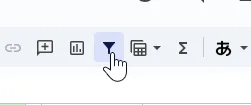
スプレッドシートのプルダウン機能は、セルに入力する内容をあらかじめ用意した選択肢から選べるようにする仕組みです。ユーザーはセルをクリックするだけでリストから値を選択できるため、手入力の手間が減り、作業が効率的になります。業務で繰り返し使う分類や項目、アンケートの回答選択肢などに適しています。
プルダウンを利用することで得られる主なメリットは次の通りです。
- 入力候補を統一できるため、表記ゆれや入力漏れを防止できる
- 決められた候補以外は入力できないように制御できるため、データ品質が向上する
- 選択式になることで入力スピードが上がり、日常業務の効率化につながる
- 色分けやスタイルを組み合わせることで、データの見やすさや分析のしやすさが高まる
例えば、タスク管理で「未着手・進行中・完了」といった状態をプルダウンで選ばせると、チーム全体で一貫した記録ができます。会議出欠の管理や商品カテゴリー分けなど、用途は幅広く、ビジネスの現場で多用される理由もここにあります。

プルダウン機能は、データの正確性と効率を同時に高められる便利な仕組みです。まずは基本を理解しておくことで、後から応用的な連動リストやカスタマイズにスムーズに取り組めるようになりますよ
基本のプルダウンリストを作成する手順
スプレッドシートでプルダウンリストを作成する方法はとてもシンプルです。初めて触れる方でも、以下の手順を踏めば数分で設定できます。
セルの選択とプルダウン挿入
まず、プルダウンを表示させたいセルを選択します。次に上部メニューの「挿入」から「プルダウン」をクリックします。セルを右クリックして「プルダウン」を選ぶことも可能です。どちらの方法でも同じ設定画面が開きます。
値の入力と候補リストの作成
「データの入力規則」というパネルが表示されるので、「条件」の欄に候補となる値を入力します。1つの項目を入力したら「別のアイテムを追加」をクリックすることで、複数の候補を順に追加できます。入力した値はリスト化され、選択形式で利用できるようになります。
項目の順序や色の調整
入力したリスト項目は、左側のアイコンをドラッグすれば順序を並べ替えられます。色付きの丸を選べば、各項目ごとにセルの背景色を設定できるため、見やすさや識別性を高められます。例えば「高」「中」「低」といった優先度を赤・黄・緑で分けると、直感的に状況を把握できるようになります。
詳細オプションの設定
詳細オプションでは、リストにない値を入力した際の挙動を「警告表示」または「入力を拒否」から選択できます。また、リスト表示のスタイルを「チップ」「下線付きテキスト」などから変更することもでき、用途や好みに応じて柔軟にカスタマイズが可能です。
完了と確認
すべての設定が終わったら「完了」をクリックします。するとセルにプルダウンが反映され、選択式で入力できるようになります。後から修正したい場合は、セルの右下に表示される筆アイコンをクリックすれば編集画面に戻れます。

プルダウンを作ると、入力作業が驚くほどスムーズになりますよ。候補を選ぶだけで統一したデータが揃うので、チームでの作業効率もぐっと上がります。最初はシンプルに作って、慣れてきたら色分けや詳細オプションで工夫してみるといいですね
既存データを参照したプルダウンの作成方法
スプレッドシートでのプルダウンは、値を直接入力するだけでなく、既にシート上にあるデータを参照して作成することもできます。部署名や商品名など、一覧を別途管理している場合に特に便利です。リストを更新すると自動でプルダウンにも反映されるため、日常的にデータを追加・修正するシートで活用できます。
参照データを準備する
まずはプルダウンの候補になるデータをまとめます。シートの任意の場所で構いませんが、わかりやすいように別シートや列にリスト化しておくと管理がしやすくなります。
例:商品名の一覧を「商品リスト」というシートのA列に並べて入力。
プルダウンを設定する
- プルダウンを表示したいセルまたは範囲を選択します。
- メニューから「挿入」→「プルダウン」をクリックします。
- 条件の選択肢として「プルダウン(範囲内)」を選びます。
- 「データ範囲の選択」ボタンをクリックし、先ほど準備したリスト範囲を指定します。
- 設定を確認して「完了」をクリックすると、選択したセルにプルダウンが適用されます。
自動反映の仕組み
候補を追加するたびにプルダウンへ反映させたい場合は、行や列をまるごと範囲指定するのが効果的です。たとえば「A\:A」と入力すればA列全体を参照できます。ただし、列内に他のデータが混在するとプルダウンに不要な項目が表示されるため、専用の列やシートを用意することを推奨します。
注意点
- 空白セルを範囲に含めると、プルダウンにも空欄が表示されます。データ入力が終わった行や列だけを指定するか、空欄を整理しておくとよいでしょう。
- 値が重複していると、プルダウンに同じ候補が複数並ぶため、データの一意性を確認しておくことが重要です。
- 長いリストを参照する場合は、見やすさのために条件付き書式や色分けを組み合わせると利便性が高まります。

既存のデータを参照するプルダウンは、リストを一度作ってしまえば更新が簡単で、日常の作業効率を大きく高められます。範囲指定の仕方を工夫することが、使いやすさを左右するポイントになりますよ
連動型プルダウンリストを作る方法
スプレッドシートでは、選択内容に応じて次の候補が自動で切り替わる「連動型プルダウンリスト」を作成できます。部署と社員、都道府県と市区町村など、親子関係のあるデータ管理に最適です。ここでは実際の手順を具体的に解説します。
連動型プルダウン作成の流れ
- 元データの準備
まず親リストと子リストの関係を整理した表を作成します。
例)シート2に以下のように入力
- B列:部署名(営業、総務、開発 など)
- C〜E列:各部署に所属する社員の名前
- 親プルダウンの設定
管理表を作成するシート1にて、部署を入力するセル範囲を選択し、
「挿入」→「プルダウン」→「プルダウン(範囲内)」を選択します。
範囲はシート2の部署一覧を指定してください。これで親プルダウンが完成します。 - VLOOKUPで子リストを生成
連動先となる社員リストを表示するために、VLOOKUP関数で動的な参照表を作成します。
例:
=VLOOKUP($B3,$B$2:$E$5,2,0) =VLOOKUP($B3,$B$2:$E$5,3,0) =VLOOKUP($B3,$B$2:$E$5,4,0)B3は部署を選ぶセル、\$B\$2:\$E\$5は元データの範囲、2や3は参照する列番号です。
この仕組みにより、部署ごとに該当する社員名が抽出されます。
- 子プルダウンの設定
抽出された社員名が並ぶセル範囲(例:C10〜E10)を指定してプルダウンを設定します。
「挿入」→「プルダウン」→「プルダウン(範囲内)」を選び、VLOOKUPで生成された範囲を参照させます。
これにより、部署を変更すると社員候補も自動で切り替わる仕組みになります。
注意点とコツ
- VLOOKUPは列番号を正しく設定しないと、表示が欠けてしまうため注意が必要です。
- 空欄になる社員枠も関数を入れておくと、全員が候補に表示されます。
- 連動するセルごとにプルダウン設定を一つずつ作成する必要があり、オートフィルは使えません。
- 元データは別シートにまとめておくと、管理や修正がしやすくなります。

連動型プルダウンは最初は少し複雑ですが、仕組みを理解すると業務に役立つ強力な機能です。親子関係のあるデータ管理にぜひ使ってみてくださいね
プルダウンでできる便利なカスタマイズ
スプレッドシートのプルダウンは、ただ選択肢を表示するだけでなく、設定次第で見やすさや使いやすさを大きく向上させることができます。ここでは、実務で役立つ代表的なカスタマイズを紹介します。
複数選択を可能にする
標準ではプルダウンは1つの値しか選べませんが、「データの入力規則」パネルで「複数選択できるようにする」にチェックを入れると、複数の値を組み合わせて入力できるようになります。
例えば「参加者の持ち物」「対応する担当者」など、複数の条件を一度に管理したいときに便利です。
条件付き書式で色分けする
プルダウンで選んだ値に応じて自動的にセルの色を変えることができます。
例えば「進行中=黄色」「完了=緑」といったルールを設定すれば、進捗状況がひと目でわかる表を作れます。条件付き書式と組み合わせることで、管理表の視認性が飛躍的に高まります。
表示スタイルを切り替える
「表示スタイル」を「チップ」「矢印付きセル」などに変更すると、セルの見た目を分かりやすく整えられます。デザインを整えることで、他の人が閲覧したときにも直感的に操作できます。
ショートカットで素早く操作する
セルを選択した状態で「F2」キーを押すと、キーボードだけでプルダウンを開けます。大量のデータを入力するときに、マウス操作を減らして効率を高められる小技です。
入力制御の細かい設定
「リストにない値を入力できるか」「入力した場合は警告を出すか」なども設定可能です。誤入力を完全に防ぎたい場合は入力を拒否するルールを、柔軟に対応したい場合は警告のみを出すルールを選べます。

プルダウンはただ作るだけでなく、使いやすさを工夫することで業務効率が大きく変わります。複数選択や色分け、ショートカットをうまく組み合わせれば、視認性と操作性を兼ね備えた表が作れますよ
プルダウンの編集や削除の手順
スプレッドシートで設定したプルダウンは、後から編集や削除ができます。作成後に選択肢を変更したり、不要になったプルダウンを消したい場合の操作手順を整理して解説します。
プルダウンを編集する方法
プルダウンを修正したいときは、セルの右下に表示される「筆アイコン」を使うのが最も簡単です。
- プルダウンを設定したセルをクリックする
- セル右下に表示される「筆アイコン」をクリック
- 「データの入力規則」パネルが開くので、リストの内容を修正
- 項目の追加は「別のアイテムを追加」から
- 項目の順番はドラッグで変更可能
- ゴミ箱アイコンで不要な項目を削除
- 必要に応じて「詳細オプション」で入力制限や表示スタイルを変更
- 「完了」を押して確定
すでに複数セルに同じルールが適用されている場合、変更はすべての対象セルに反映されます。
プルダウンを削除する方法
プルダウンを使わなくなった場合は「ルールの削除」で解除できます。
- プルダウンを設定したセルを選択
- 右下の筆アイコンをクリック
- 開いたパネル下部の「ルールを削除」をクリック
- プルダウン設定が解除され、通常のセル入力に戻る
複数のセル範囲にルールを設定している場合は、範囲全体が解除対象となる点に注意が必要です。
不要なルールを整理するコツ
- 定期的にシート全体を見直し、使わないプルダウンは削除して管理をシンプルにする
- 同じリストを使うセルは、できるだけ一つのルールでまとめると編集が楽になる
- 大規模なシートでは「データ」メニューの「データの入力規則」から、一覧でルールを確認すると効率的

プルダウンは一度作って終わりではなく、業務内容の変化に合わせて編集や削除を行うことが大切です。シンプルに管理することで入力ミスも防ぎやすくなりますよ
プルダウンがうまく動作しないときの対処法
スプレッドシートのプルダウン機能は便利ですが、設定や利用環境によって思った通りに動作しないことがあります。代表的なトラブルと解決方法を整理しました。
入力規則の範囲指定を確認する
プルダウンが正しく表示されない場合、多くは参照範囲の設定ミスが原因です。範囲の一部だけを指定していたり、空白セルや不要なセルが含まれていないか確認しましょう。特に範囲を列全体に指定している場合、余分なセルに不要データが混ざると正しく候補が出ないことがあります。
リストにない文字列が入力された場合の挙動を見直す
プルダウンに登録されていない文字を入力したとき、エラーを出すか警告にするかは「詳細オプション」で設定できます。誤入力が原因で「入力できない」と感じる場合は、エラー設定を見直すことで解決することがあります。許可したい場合は「警告を表示」に切り替えると柔軟に使えます。
共有環境で反映されない場合の対処
複数人で同じスプレッドシートを編集していると、キャッシュや同期の遅延でプルダウンが最新化されないことがあります。その場合は以下を試してください。
- ページを再読み込みする
- 一度シートを閉じて再度開く
- 編集権限やアクセス権限が正しく設定されているか確認する
プルダウン設定自体が消えてしまった場合
セルのコピーや書式の上書きによって、プルダウンのルールが消えることがあります。再度「挿入」→「プルダウン」から設定し直してください。頻繁に設定が消える場合は、編集対象の範囲を固定する、保護範囲を設定するなどの工夫も有効です。
関数を使った連動型で不具合が出る場合
VLOOKUPやFILTER関数を利用している連動型プルダウンは、参照元データの更新やセル参照のずれが原因で候補が表示されなくなることがあります。セル参照が正しいか、またデータ範囲に空白や不要な行が含まれていないか確認しましょう。

プルダウンがうまく動かないときは、まず参照範囲やエラー設定を見直してみてください。共有環境では再読み込みや権限確認がポイントです。関数を使った連動型の場合は参照先のデータの整合性を丁寧に確認することが大切ですよ
プルダウン活用の実践例と業務効率化のコツ
タスク管理で優先度や進捗を一目で把握
タスク管理のシートに「未着手・進行中・完了」などのステータスや「高・中・低」の優先度をプルダウンで設定すると、更新が簡単になり状況の可視化がスムーズになります。さらに条件付き書式を組み合わせれば、完了タスクを灰色に、重要度の高いものを赤にといった視覚的な工夫ができ、進捗確認の手間を削減できます。
出欠確認やアンケートの集計を効率化
会議やイベントでの出欠確認シートに「出席・欠席・未定」といった選択肢をプルダウンにしておくと、参加状況の入力が統一されます。回答者ごとに自由入力されると「欠席」「欠」「不参加」などバラバラになりがちですが、プルダウンなら集計が一瞬で終わります。アンケートでも「はい・いいえ」「満足・普通・不満」などを定義しておけば、後の分析やグラフ化が容易になります。
業務データ入力の統一による効率化
商品管理や顧客対応履歴などのデータベースでプルダウンを活用すると、入力のばらつきを防ぎ検索精度が高まります。例えば商品カテゴリを「食品・衣料・雑貨」と定めておけば、後からフィルタやピボットテーブルで絞り込みや集計を行う際に手戻りがありません。小さな手間を削減する積み重ねが、大規模データ管理では大きな効率化につながります。
条件付き書式と組み合わせる小技
プルダウンで選んだ値に応じて自動的に色を変える工夫も有効です。例えば在庫管理で「在庫少」を選ぶと赤く表示されるように設定しておけば、担当者が見落としにくくなります。視覚的なフィードバックを加えるだけで、日常のチェック作業のスピードと正確性が格段に向上します。
プロジェクト全体での統一ルール
複数人が同じシートを扱う場合、入力ルールのばらつきが大きな問題になります。プルダウンを用いることで、誰が入力しても同じ表記に揃えることができ、データ品質が安定します。社内で共有するマスターデータや報告用シートには、積極的にプルダウンを取り入れると良いでしょう。

プルダウンは単なる入力補助ではなく、データを整える仕組みそのものなんです。タスク管理や出欠確認、在庫チェックなどに応用すれば、集計や分析にかかる手間がぐっと減ります。条件付き書式と組み合わせるとさらに効果的なので、まずは小さな場面から試してみると良いですよ




